1.python解释器安装
打开官网,点击downloads,选择操作系统,以windows为例:
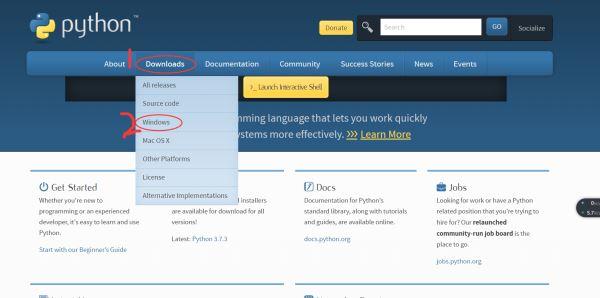
选择python2与python3解释器版本(以python3.6.6及python2.7.16为例):
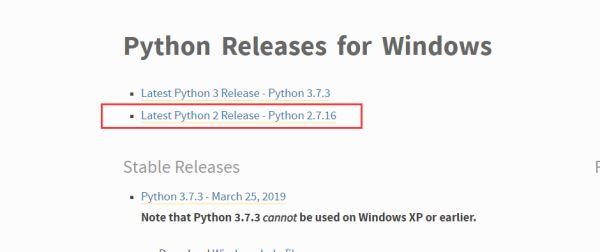
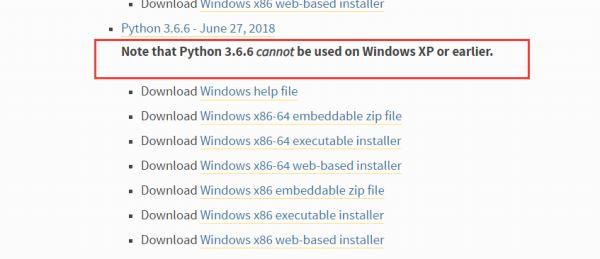
以python3.6.6为例,根据操作系统下载不同安装包(python2.7.16类似)
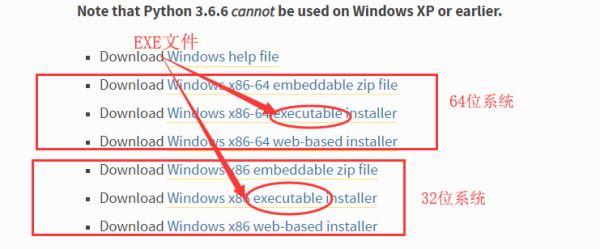
下载完成后,双击打开,选择自定义安装:
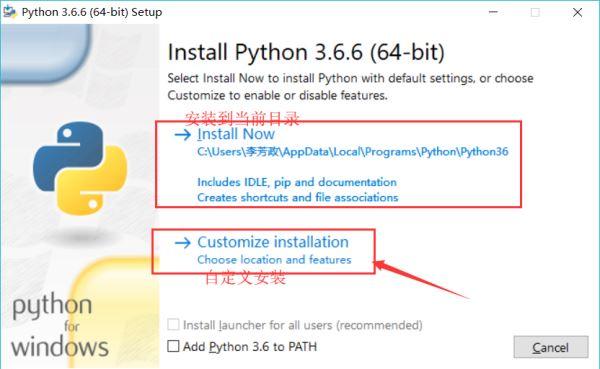
点击完成后,选择下一步,修改默认安装路径(方便查找,添加环境变量),完成后点击安装
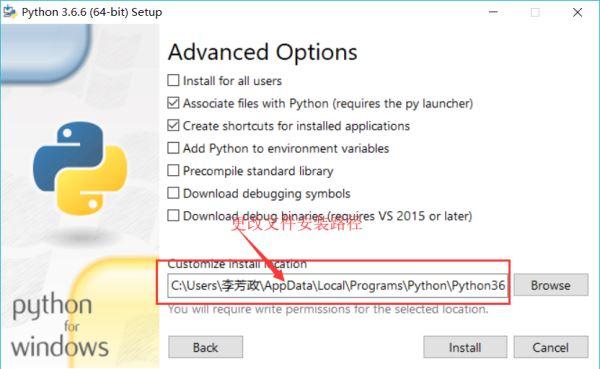
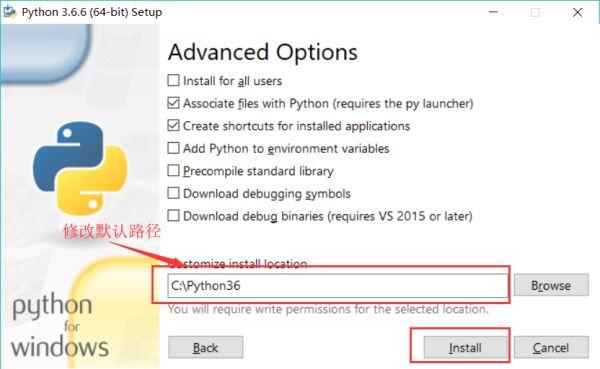
2.配置环境变量
右击我的电脑,点击属性,选择高级系统设置

系统设置页面点击环境变量,系统变量选项下选中path,点击编辑选项
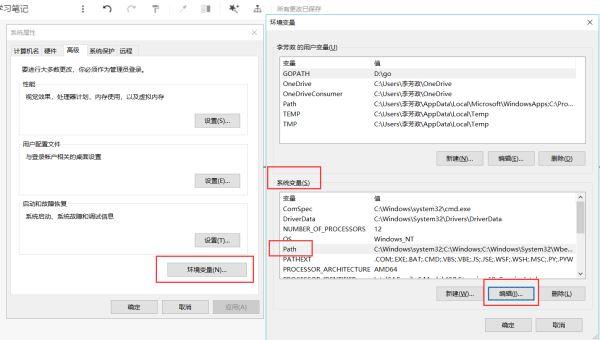
在path变量下新建路径,输入安装自定义路径,三次确定后结束环境变量添加
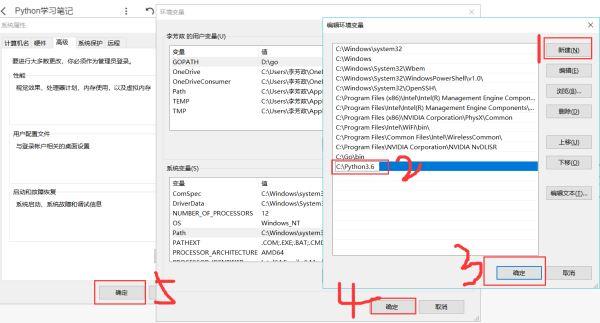
4.完成环境变量添加后,在命定提示符输入python验证环境变量是否添加成功,以管理员账号输入命令python -V验证python解释器是否安装成功

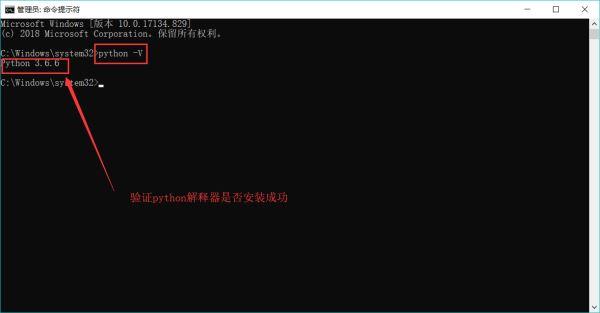
备注:
python2.7.16安装方法及环境变量配置方法与python3.6.6均相同,那么当我们配置两个环境变量后,如何在命令窗口调取不同版本解释器呢???
在python2.7.16安装目录下复制python.exe文件,重命名为python2.exe,便可以在命令提示窗口输入python2验证python2.7.16环境变量是否配置成功,此外,当我们在命令窗口启动python2.7.16后,如要切换python3.6.6,可在命令提示窗口输入exit()命令退出当前python解释器。
3.pycharm安装
pycharm下载地址:http://www.jetbrains.com/pycharm/download/
1.进入网站后,我们会看到如下页面,选择对应操作系统版本下载即可(professional 为专业版,community 为社区版)

2.下载完成后,点击安装,点击下一步,进入安装目录选择页面,修改默认安装目录,点击下一步:
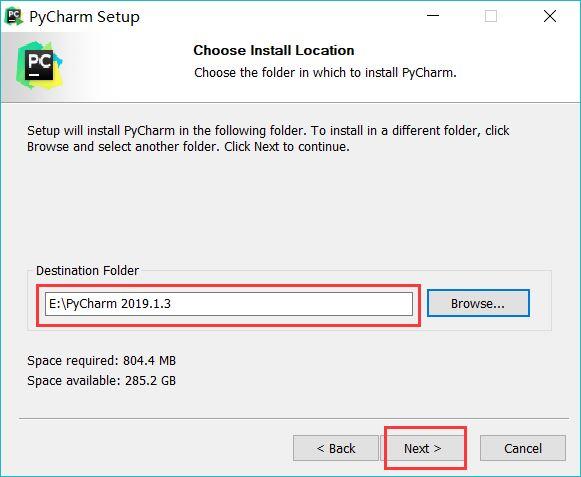
3.在安装选项界面勾选如下选项,点击下一步:
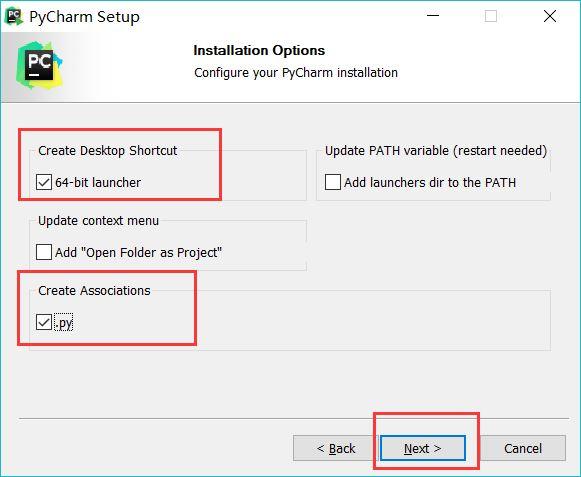
4.点击安装选项即可:

4.pycharm设置及使用
4.1pycharm设置
1.安装激活完成后,点击快捷方式进入启动页面,点击Create New Project:
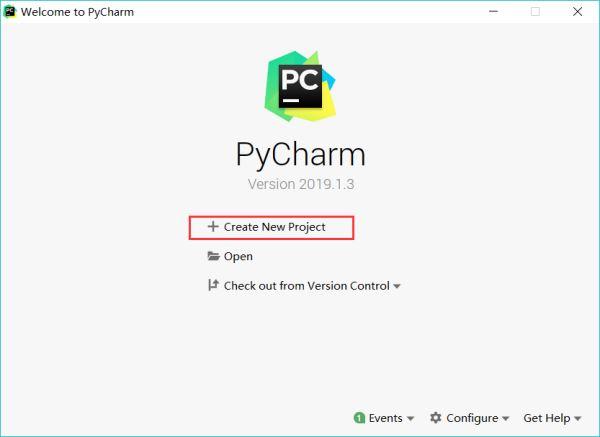
2.进入新项目设置页面,修改新项目默认安装路径,点击Create:
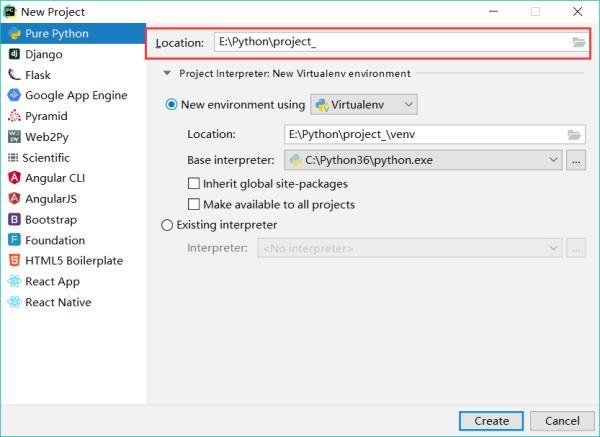
3.配置python解释器
方法:File-->Settings-->Project:unititled-->Project Interpreter
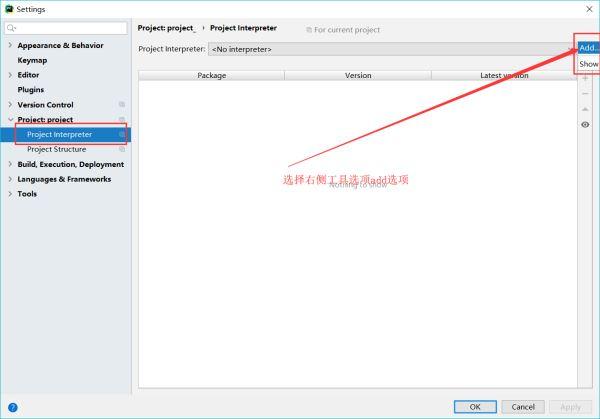
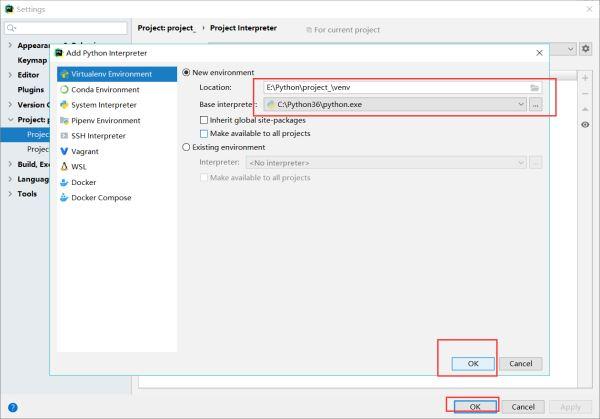
选择开发所需的解释器即可
4.2pycharm使用
1.创建Python File 方法: 选择工程名称,New-->python file ,输入名称即可
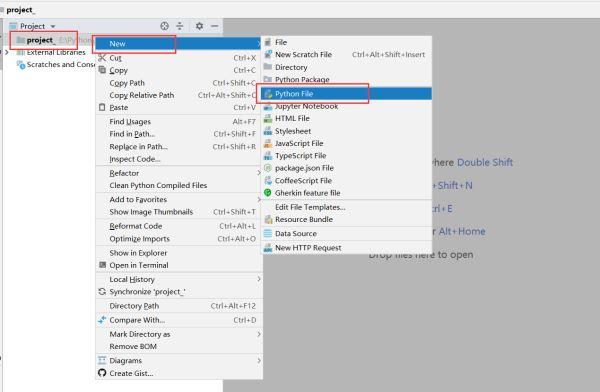

2.编写并运行代码,右击选择“run”编译运行
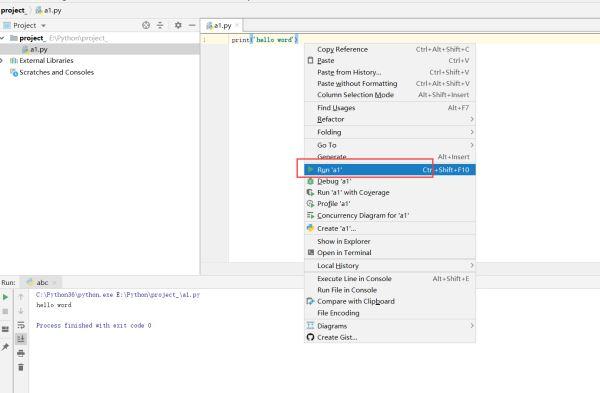
3.pycharm快捷键
ctrl+c 复制 ctrl+d 快速复制上行的内容至下一行 Ctrl+z 撤销 tab 快速补充
ctrl +a 全选 Ctrl+alt+l 调整代码格式 ctrl+/ 注释,去注释
-
<< 上一篇 下一篇 >>
python解释器pycharm安装及环境变量配置教程图文详解
看: 1379次 时间:2020-08-10 分类 : python教程
- 相关文章
- 2021-12-20Python 实现图片色彩转换案例
- 2021-12-20python初学定义函数
- 2021-12-20图文详解Python如何导入自己编写的py文件
- 2021-12-20python二分法查找实例代码
- 2021-12-20Pyinstaller打包工具的使用以及避坑
- 2021-12-20Facebook开源一站式服务python时序利器Kats详解
- 2021-12-20pyCaret效率倍增开源低代码的python机器学习工具
- 2021-12-20python机器学习使数据更鲜活的可视化工具Pandas_Alive
- 2021-12-20python读写文件with open的介绍
- 2021-12-20Python生成任意波形并存为txt的实现
-
搜索
-
-
推荐资源
-
Powered By python教程网 鲁ICP备18013710号
python博客 - 小白学python最友好的网站!